Win10搜不到无线网络怎么办
时间:2025-08-21 16:30:51 244浏览 收藏
还在为Win10搜不到无线网络而烦恼吗?网络连接问题是Windows 10用户经常遇到的难题。本文针对“Win10无法搜索到无线网络”这一常见问题,提供了从基础排查到高级解决方案的详细步骤,助你快速恢复网络连接。首先,确认无线功能是否开启、Wi-Fi信号是否存在以及飞行模式是否关闭。其次,检查系统设置,包括重启计算机、启用无线网卡以及运行系统自带的网络疑难解答。若问题依然存在,考虑更新或修复无线网卡驱动,推荐使用驱动人生等专业工具。最后,尝试重置网络配置、确保WLAN AutoConfig服务正常运行以及调整电源管理设置。通过本文的指导,你将能够轻松解决Win10搜不到无线网络的困扰,畅享无线网络带来的便利。
在日常使用Windows 10系统的过程中,网络连接问题时常困扰用户,其中“无法搜索到无线网络”尤为常见。遇到这种情况,很多人会感到束手无策。那么,究竟是什么原因导致Win10系统无法检测到Wi-Fi信号?又该如何一步步排查并解决问题?本文将从多个角度出发,为你提供清晰的解决思路,帮助你快速恢复正常的网络连接。

一、基础排查步骤
首先从最简单的环节入手,排除基本故障:
确认无线功能已开启:部分笔记本配备有物理无线开关,或通过快捷键(如Fn+F2)控制无线模块,请确保无线网络功能已打开。
验证Wi-Fi信号是否存在:使用手机或其他设备尝试搜索周围无线网络。若其他设备也无法发现信号,可能是路由器故障或断网,建议重启路由器或检查其设置。
检查是否启用了飞行模式:点击任务栏右下角的“操作中心”,查看“飞行模式”是否被开启。若已开启,请关闭以恢复无线功能。
二、系统设置检查
若排除了外部因素,接下来应检查系统内部设置:
- 重启计算机
- 重启是最简单却有效的操作之一,有助于解决因临时系统错误或驱动加载异常导致的连接问题。
- 查看无线网卡是否被禁用
- 进入“控制面板” → “网络和共享中心” → “更改适配器设置”;
- 查找“无线网络连接”图标,若显示为灰色状态,说明已被禁用,右键选择“启用”。
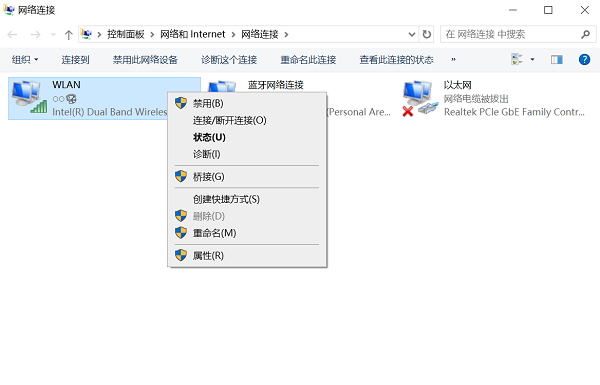
- 运行系统自带的网络疑难解答
- 打开“设置” → “更新和安全” → “疑难解答” → “其他疑难解答”;
- 选择“Internet连接”并运行诊断工具,系统将自动识别并尝试修复常见问题。
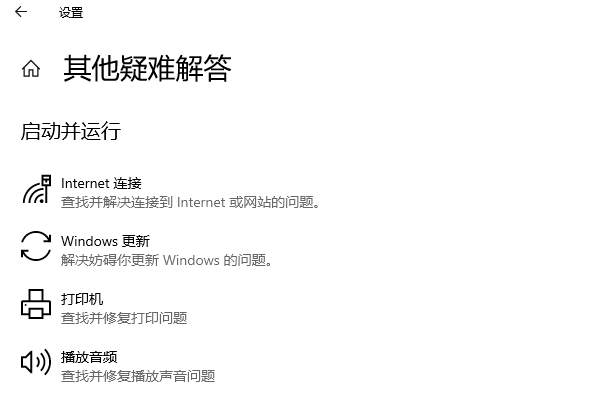
三、驱动问题处理
无线网卡驱动是系统与硬件通信的关键。若驱动损坏、过时或未正确安装,可能导致无法扫描到任何Wi-Fi网络。此时可借助驱动人生等专业工具自动检测和修复驱动问题,避免手动查找驱动的繁琐过程。
- 启动驱动人生,点击“立即扫描”,软件会自动分析当前驱动状态。
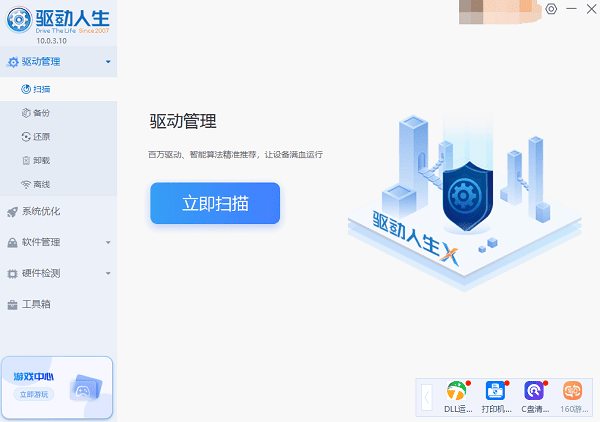
- 定位到无线网卡驱动项,点击“升级驱动”,程序将自动下载并安装最新版本驱动。
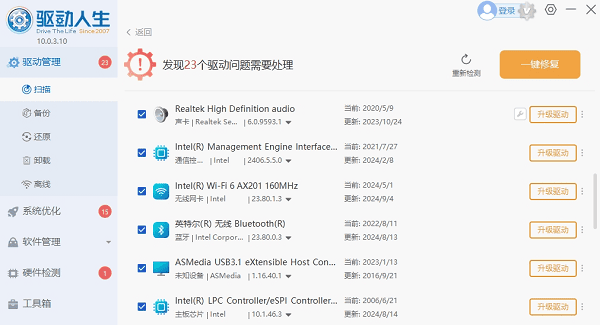
四、高级解决方案
如果上述方法均无效,可尝试以下进阶操作:
- 重置网络配置
- 进入“设置” → “网络和Internet” → “状态”;
- 向下滚动并点击“网络重置”,系统将清除所有网络设置并重启电脑,恢复默认网络状态。
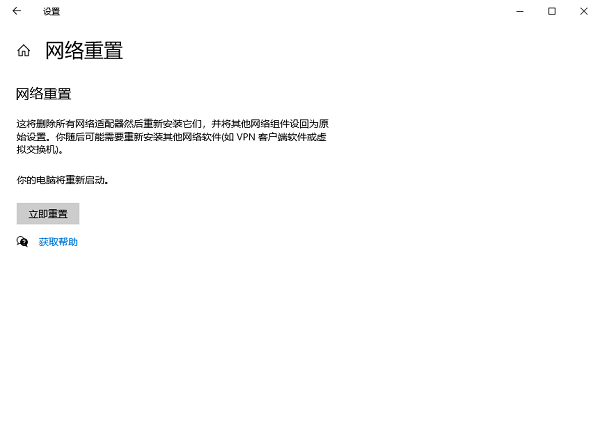
- 确保WLAN AutoConfig服务正常运行
- 按下
Win+R键打开“运行”窗口,输入services.msc并回车; - 在服务列表中找到“WLAN AutoConfig”,将其启动类型设为“自动”,并点击“启动”按钮以激活服务。
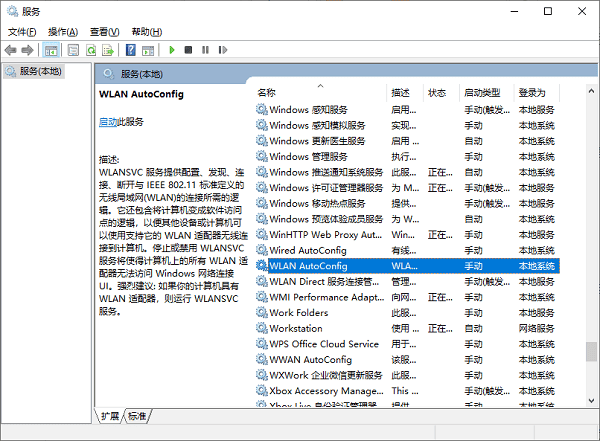
- 调整电源管理设置
- 打开“设备管理器”,展开“网络适配器”,找到无线网卡;
- 右键选择“属性” → 切换至“电源管理”选项卡;
- 取消勾选“允许计算机关闭此设备以节约电源”,防止系统休眠时关闭无线模块。
终于介绍完啦!小伙伴们,这篇关于《Win10搜不到无线网络怎么办》的介绍应该让你收获多多了吧!欢迎大家收藏或分享给更多需要学习的朋友吧~golang学习网公众号也会发布文章相关知识,快来关注吧!
-
501 收藏
-
501 收藏
-
501 收藏
-
501 收藏
-
501 收藏
-
196 收藏
-
182 收藏
-
317 收藏
-
117 收藏
-
474 收藏
-
208 收藏
-
324 收藏
-
377 收藏
-
476 收藏
-
433 收藏
-
270 收藏
-
202 收藏
-

- 前端进阶之JavaScript设计模式
- 设计模式是开发人员在软件开发过程中面临一般问题时的解决方案,代表了最佳的实践。本课程的主打内容包括JS常见设计模式以及具体应用场景,打造一站式知识长龙服务,适合有JS基础的同学学习。
- 立即学习 543次学习
-

- GO语言核心编程课程
- 本课程采用真实案例,全面具体可落地,从理论到实践,一步一步将GO核心编程技术、编程思想、底层实现融会贯通,使学习者贴近时代脉搏,做IT互联网时代的弄潮儿。
- 立即学习 516次学习
-

- 简单聊聊mysql8与网络通信
- 如有问题加微信:Le-studyg;在课程中,我们将首先介绍MySQL8的新特性,包括性能优化、安全增强、新数据类型等,帮助学生快速熟悉MySQL8的最新功能。接着,我们将深入解析MySQL的网络通信机制,包括协议、连接管理、数据传输等,让
- 立即学习 500次学习
-

- JavaScript正则表达式基础与实战
- 在任何一门编程语言中,正则表达式,都是一项重要的知识,它提供了高效的字符串匹配与捕获机制,可以极大的简化程序设计。
- 立即学习 487次学习
-

- 从零制作响应式网站—Grid布局
- 本系列教程将展示从零制作一个假想的网络科技公司官网,分为导航,轮播,关于我们,成功案例,服务流程,团队介绍,数据部分,公司动态,底部信息等内容区块。网站整体采用CSSGrid布局,支持响应式,有流畅过渡和展现动画。
- 立即学习 485次学习
